PPT中,快捷操作技巧怎么使用?
1、1.批量新建页面
将鼠标定在左侧的窗格中,然后不断地按【回车】键,即得到空白幻灯片。
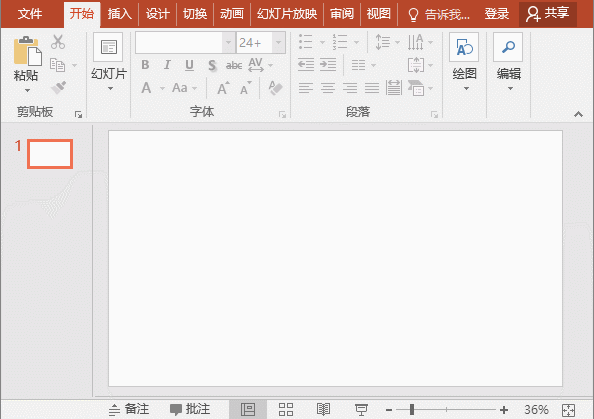
2、2.批量板式——板式
当我们新建PPT页面后,会发现,页面中出现两个占位符。
为了排版需要,许多时候我们不需要这些占位符,就可以先按【Ctrl+A】全选幻灯片,然后选择【开始】-【幻灯片】组,在“板式”下拉列表中选择“空白”版式即可。

3、3.批量插入页码——页码
选择【插入】-【文本】组,然后点击“幻灯片编号”,在打开的对话框中选中“幻灯片编号”,点击“全部应用”,就能自动生成页码了。
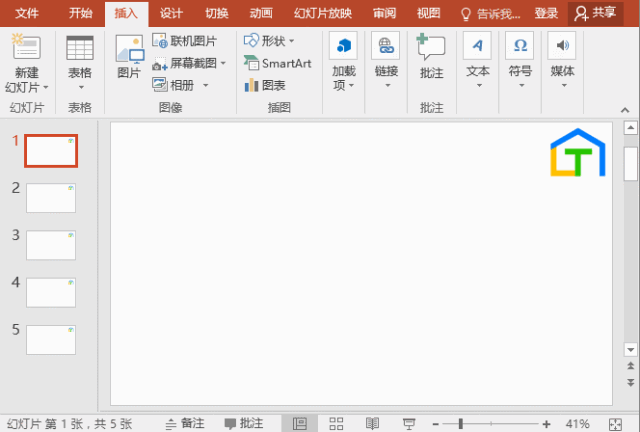
4、4.快速分离文本框
选中待分离文本,利用鼠标直接拖动,可以快速分离文本框。
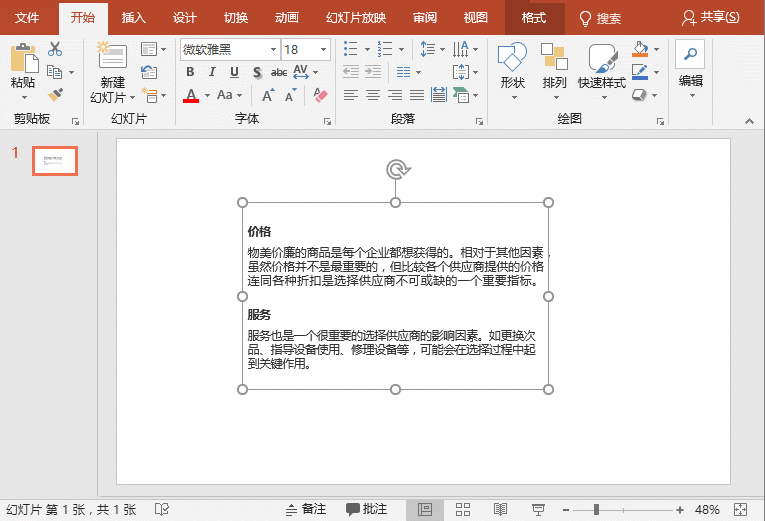
声明:本网站引用、摘录或转载内容仅供网站访问者交流或参考,不代表本站立场,如存在版权或非法内容,请联系站长删除,联系邮箱:site.kefu@qq.com。
阅读量:191
阅读量:159
阅读量:70
阅读量:131
阅读量:179